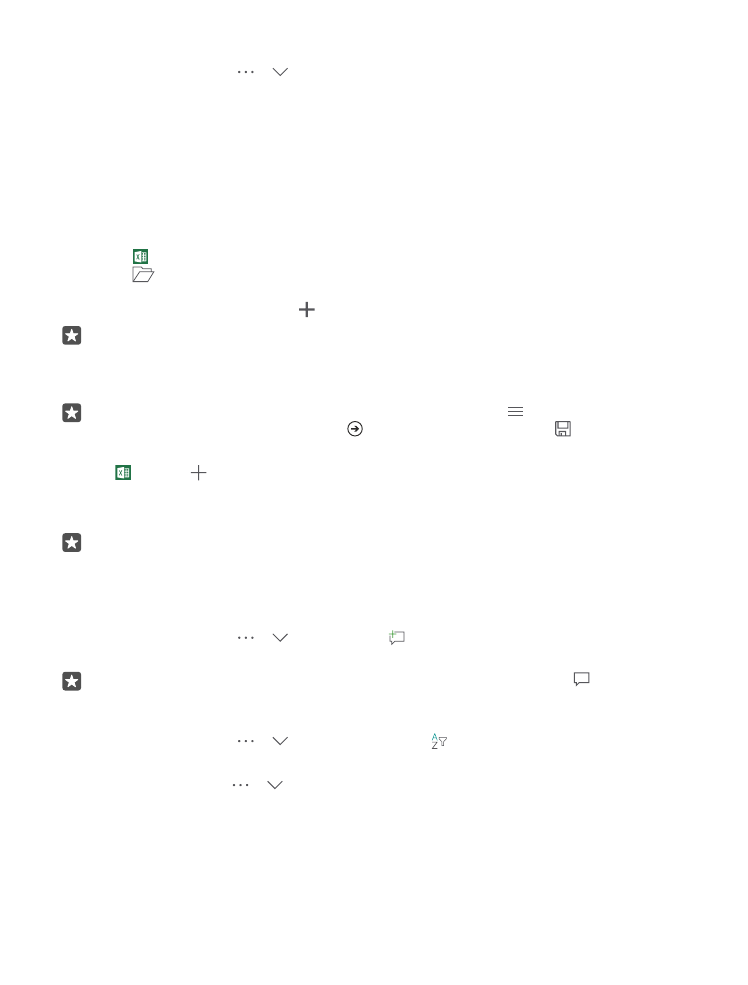
Praca z aplikacją Excel
Nie musisz iść do biura, aby być na bieżąco z wynikami. Za pomocą programu Excel możesz
tworzyć nowe arkusze kalkulacyjne, edytować istniejące i udostępniać efekty swojej pracy w
witrynie SharePoint.
Do edytowania plików jest potrzebne konto Microsoft.
Edytowanie istniejącego dokumentu programu Excel
1. Dotknij Excel.
2. Dotknij
Przeglądaj i przejdź do pliku programu Excel, który chcesz edytować.
3. Aby przełączyć się na inną kartę arkusza, dotknij nazwy arkusza u dołu.
4. Aby dodać nowy arkusz, dotknij .
Wskazówka: Aby zmienić nazwę lub kolor nowego arkusza, dotknij nazwy arkusza.
Program Excel zapisuje pliki automatycznie, więc nie musisz tego robić. Pliki można znaleźć w
usłudze OneDrive.
Wskazówka: Jeśli chcesz zapisać arkusz w telefonie, dotknij > Zapisz, wybierz
lokalizację pliku, a następnie dotknij , wpisz nazwę pliku i dotknij .
Tworzenie nowego skoroszytu
Dotknij Excel > Nowy.
Dodawanie wiersza lub kolumny
W otwartym pliku dotknij nagłówka wiersza lub kolumny oraz Insert.
Wskazówka: Aby przenieść wiersz lub kolumnę, naciśnij i przytrzymaj nagłówek wiersza
lub kolumny, a następnie przeciągnij go do nowej lokalizacji. Wiersze i kolumny można
także wycinać, kopiować, czyścić, usuwać i ukrywać. Dotknij odpowiedniego nagłówka i
opcji.
Dodawanie komentarza do komórki
W otwartym pliku dotknij > > Przegląd > komentarz, wpisz komentarz i dotknij
Gotowe.
Wskazówka: Aby wyświetlić wszystkie komentarze w arkuszu, dotknij Pokaż
komentarze.
Stosowanie filtrów w komórkach
W otwartym pliku dotknij > > Strona główna > oraz odpowiednich opcji.
Formatowanie zawartości komórek i obramowania
Dotknij kolejno komórki, > > Strona główna oraz odpowiedniej opcji.
© 2016 Microsoft Mobile. Wszelkie prawa zastrzeżone.
112